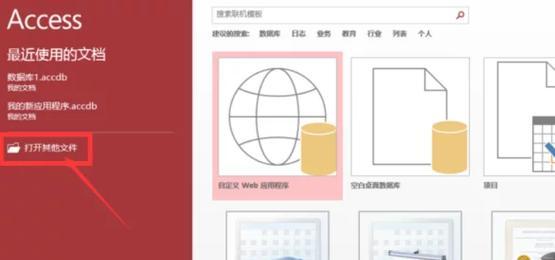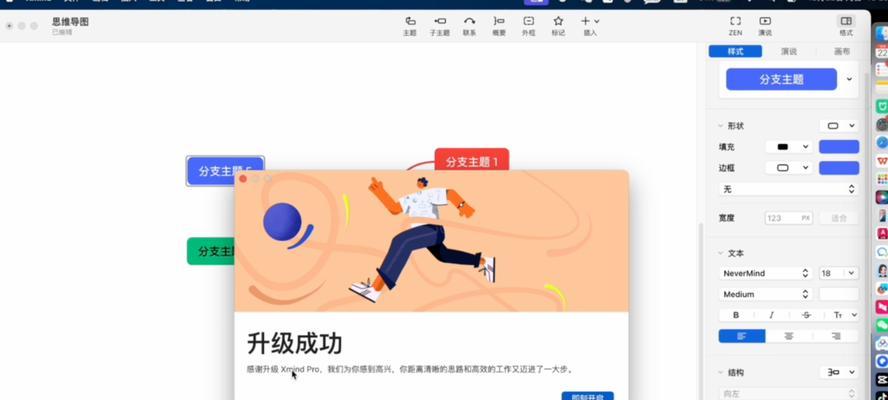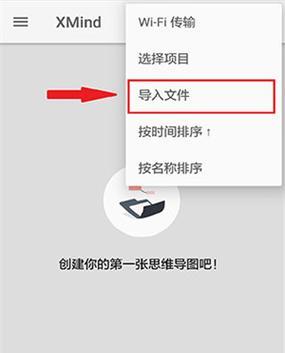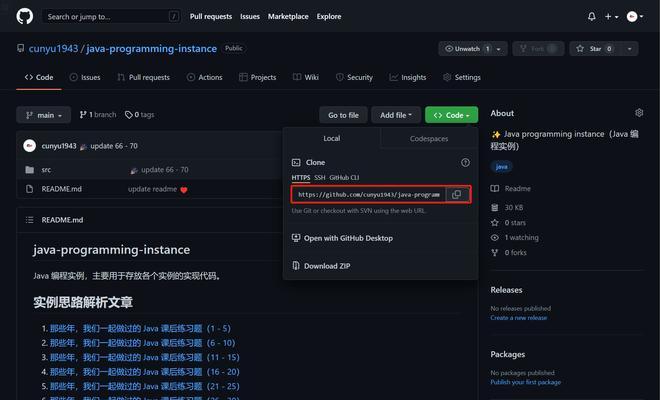随着工作与学习效率需求的提升,越来越多的人开始使用思维导图软件来整理信息和规划任务。Xmind作为一款功能强大的思维导图工具,受到不少用户的青睐。但是,有时我们可能会遇到需要打开Xmind文件的场景,却不知道应该使用什么软件。本文将为您解答Xmind文件应该用什么软件打开,并提供详尽的操作指南及一些实用技巧。
什么是Xmind文件?
Xmind文件是一种特定格式的思维导图文件,通常以“.xmind”为文件扩展名。这种文件格式由Xmind软件创建,它支持多级主题、节点添加、标签、笔记和附件等众多功能,使得信息的组织和管理变得直观而高效。
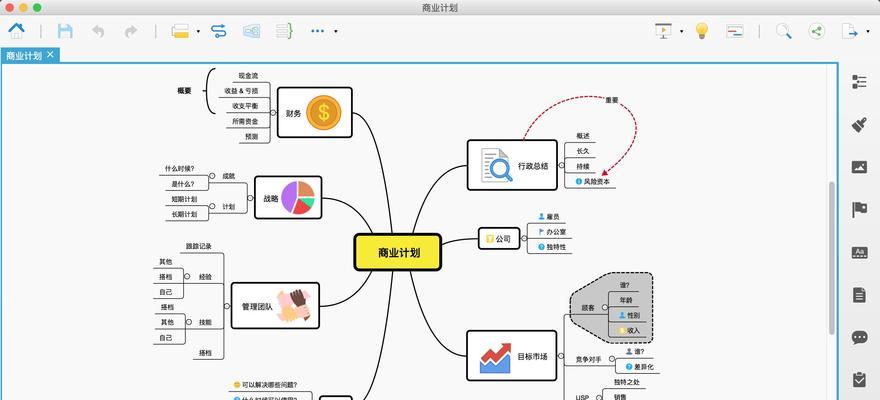
Xmind文件应该用什么软件打开?
使用Xmind软件打开
最直接且兼容性最好的方法是使用Xmind软件本身来打开Xmind文件。Xmind软件提供免费和付费版本,用户可以下载安装后,直接双击或通过软件的“打开”功能导入.xmind文件。
转换为其他格式
如果用户没有安装Xmind软件,或者需要在其他应用程序中打开Xmind文件,可以将文件转换为其他格式进行查看。Xmind支持将文件导出为常见的思维导图格式如FreeMind(.mm)或图片格式(.png、.jpg等)。
使用在线工具
除了Xmind软件,还有一些在线服务支持打开和编辑Xmind文件,如Coggle、MindMeister等。这类服务一般不需要下载安装,只需将文件上传到在线工具,即可在网页中查看和编辑。
其他思维导图软件
虽然Xmind文件是Xmind软件独有的格式,但不少其他思维导图软件也提供了对Xmind格式的兼容性支持,比如MindManager、XMindReader等。这些软件通常可以查看和简单编辑Xmind文件,但功能可能受到一定限制。
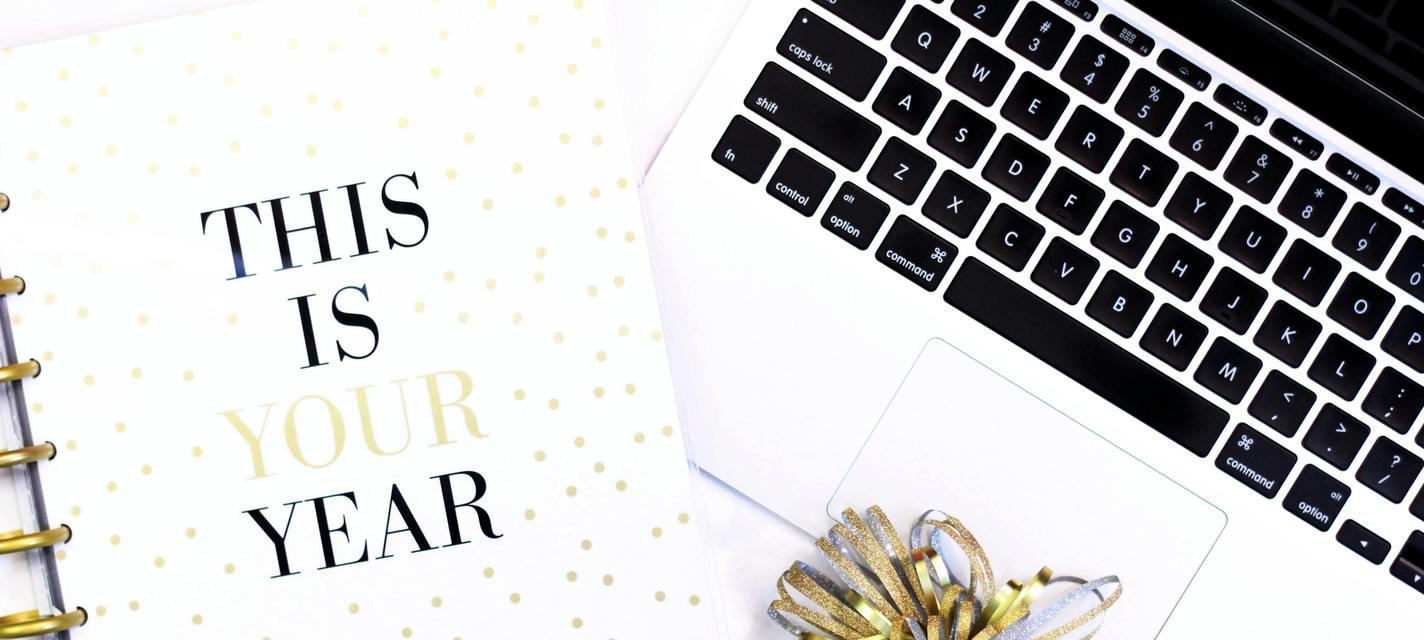
如何使用Xmind软件打开Xmind文件?
1.首先确保您的电脑上已安装Xmind软件。如果还没有安装,可以访问[Xmind官网](https://www.xmind.net/)下载最新版本。
2.双击桌面上的Xmind快捷方式,启动软件。
3.在软件界面中,点击顶部菜单栏的“文件”选项。
4.在下拉菜单中选择“打开”选项,或者使用快捷键“Ctrl+O”。
5.浏览到您存储Xmind文件的位置,选中文件后点击“打开”。
这样,Xmind文件就会在软件界面中被打开,并且您可以查看、编辑或继续扩展思维导图的内容。
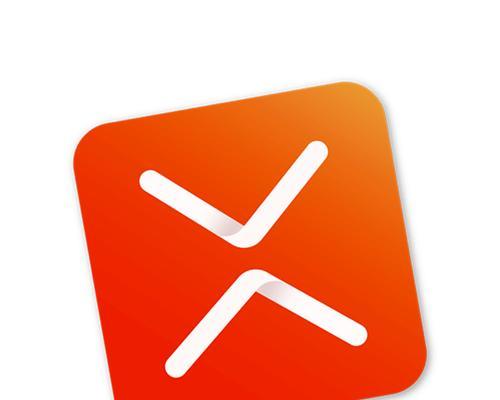
常见问题
Xmind文件无法打开怎么办?
如果遇到Xmind文件无法打开的情况,可以尝试以下方法:
确保Xmind软件是最新版本,以获得最佳兼容性和修复已知问题。
尝试使用不同的Xmind版本打开文件,有时早期版本可能有更好的兼容性。
检查文件是否损坏,可以通过Xmind的恢复功能尝试修复。
查看Xmind官网或社区是否有相关问题的解决方案。
如何将Xmind文件转换为其他格式?
Xmind软件提供将文件导出为其他格式的功能:
1.打开需要导出的Xmind文件。
2.点击“文件”菜单,然后选择“导出”。
3.在弹出的窗口中选择需要的文件格式,如“FreeMind(.mm)”或图片格式。
4.选择文件保存的位置,设置好文件名后点击“保存”。
Xmind文件可以被其他思维导图软件打开吗?
部分其他思维导图软件支持打开Xmind文件,但可能无法完全兼容所有功能。如果需要协作或分享给使用其他思维导图软件的用户,建议导出为通用格式或使用在线工具。
实用技巧
使用Xmind时,可以利用“主题”和“子主题”来组织信息,更便于逻辑梳理。
通过“样式”功能,可以快速更改思维导图的整体外观。
利用“附件”功能可以将相关资料如图片、文档等附加到节点上,方便集中管理。
综上所述
Xmind文件通常使用Xmind软件来打开,但也有其他多种方法可以查看和编辑。用户可以根据自己的需求和情况选择最合适的方式,无论是使用原软件还是转换为其他格式,或是通过在线工具来实现。希望本文能够帮助您解决关于Xmind文件打开的疑惑,并在今后的工作和学习中,更加有效地运用思维导图工具。